Hoe om jou agtergrond op Twitter te verander
Twitter laat jou toe om jou tuisskerm en profiel aan te pas deur gepasmaakte beelde by te voeg. Die lessenaar weergawe gee jou die opsie om die huis skerm agtergrond te verander, wat jy net kan sien. Dit is ook moontlik om die koptekst te verander dat enigeen wat jou profiel besoek, kan sien.
stappe
Metode 1
Verander die agtergrond

1
Teken in op die Twitter webwerf op die rekenaar. Jy kan net die agtergrond van die desktop-weergawe verander en die enigste wees wat dit sien.
- As jy die opskrif wil verander (jy kan sien dat iemand jou profiel besoek), klik hier.

2
Klik op die profielfoto in die regter bovenhoek van die venster. Kies "opset" in die spyskaart.

3
Klik op die opsie "ontwerp" in die spyskaart aan die linkerkant. Dit sal jou toelaat om die voorkoms van jou Twitter-profiel aan te pas.

4
Kies `n tema wat reeds geskep is. Twitter bied `n verskeidenheid temas wat reeds geskep is, wat jy kan gebruik as jy wil. Die tema sal die agtergrond prentjie verander in vergelyking met die kleurskema.

5
Laai `n prent van die rekenaar af. As jy jou eie prent as agtergrond wil voeg, klik dan op die keuselys "Verander agtergrond" en kies "Kies bestaande prent". Op hierdie manier kan jy die beelde wat jy op die rekenaar gestoor het, blaai.

6
Gebruik `n stewige kleur as agtergrond. As u verkies om `n stewige kleur as agtergrond te gebruik, klik op die keuselys "Verander agtergrond" en kies "verwyder". Kies die kleur wat jy wil gebruik heks kode (artikel in Engels) in die veld "Agtergrondkleur".
Metode 2
Verander die koptekst of omslag

1
Maak jou profielbladsy oop. Die koptekst, ook genoem "front" In ander sosiale netwerke is dit die prent wat op jou gebruikersnaam verskyn in jou profiel. Dit is sigbaar in beide die lessenaar en mobiele weergawe van Twitter.
- lessenaar: Klik op die profielfoto in die regter bovenhoek en kies "Sien profiel".
- mobiele: Raak die knoppie ⋮ en dan jou naam.

2
Maak die profielredigeerder oop. Dit sal jou toelaat om die profielinligting te verander.

3
Maak die hoofredakteur oop. Dit sal jou toelaat om die prent te verander.

4
Kies die prentjie wat jy wil gebruik. Die kopfoto kan deur enigiemand gesien word, dus maak seker dat jy nie `n prent gebruik wat veroorsaak dat jou rekening geblokkeer kan word nie. Dit beteken dat jy nie iets pornografies of onwettig moet gebruik nie.

5
Skaal en plaas die prent. As jy die prent kies, sal jy die geleentheid hê om dit te beweeg en uit te brei of te verlaag om die perfekte kop te kry.

6
Stoor die veranderinge. Die nuwe kopfoto sal onmiddellik verskyn.
Deel op sosiale netwerke:
Verwante
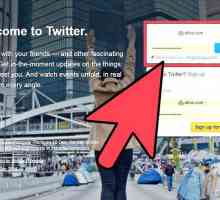 Hoe om `n profielfoto op Twitter by te voeg
Hoe om `n profielfoto op Twitter by te voeg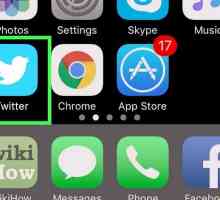 Hoe om `n tweet te verwyder
Hoe om `n tweet te verwyder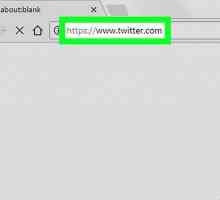 Hoe om die taal op Twitter te verander
Hoe om die taal op Twitter te verander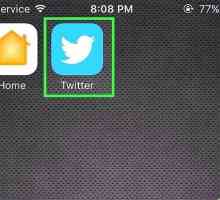 Hoe om jou gebruikersnaam op Twitter te verander
Hoe om jou gebruikersnaam op Twitter te verander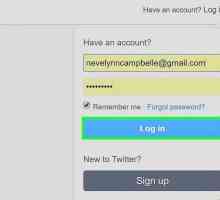 Hoe om jou Twitter-plasings op Facebook te deel sonder om `n eksterne hulpmiddel te gebruik
Hoe om jou Twitter-plasings op Facebook te deel sonder om `n eksterne hulpmiddel te gebruik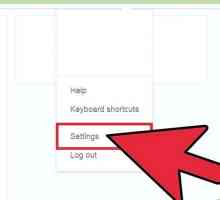 Hoe om iemand op Twitter te ontbloot
Hoe om iemand op Twitter te ontbloot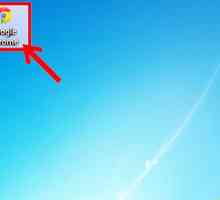 Hoe om profielinstellings op twitter te wysig
Hoe om profielinstellings op twitter te wysig Hoe om volgelinge op Twitter te verwyder
Hoe om volgelinge op Twitter te verwyder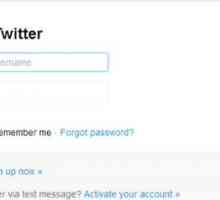 Hoe om nagmodus op Twitter van `n rekenaar of Mac in te skakel
Hoe om nagmodus op Twitter van `n rekenaar of Mac in te skakel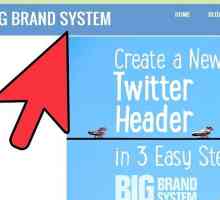 Hoe om `n opskrif vir Twitter te maak
Hoe om `n opskrif vir Twitter te maak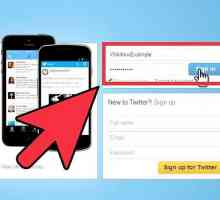 Hoe om die nuwe Twitter-ontwerp te kry
Hoe om die nuwe Twitter-ontwerp te kry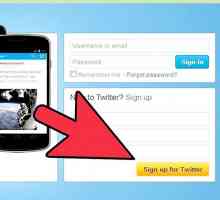 Hoe om iemand op Twitter te volg
Hoe om iemand op Twitter te volg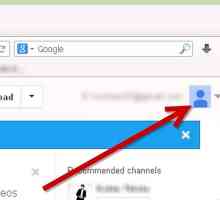 Hoe om `n prent as agtergrond vir jou profiel op YouTube te gebruik
Hoe om `n prent as agtergrond vir jou profiel op YouTube te gebruik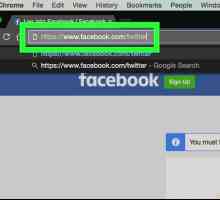 Hoe om Facebook aan Twitter te koppel
Hoe om Facebook aan Twitter te koppel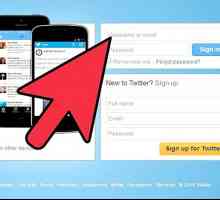 Hoe om jou webwerf te koppel aan jou Twitter rekening
Hoe om jou webwerf te koppel aan jou Twitter rekening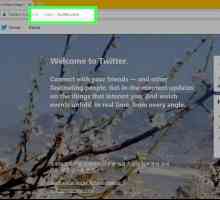 Hoe om jou Twitter-rekening aan Facebook te koppel
Hoe om jou Twitter-rekening aan Facebook te koppel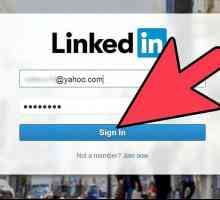 Hoe om `n Twitter-rekening by jou LinkedIn-profiel te voeg
Hoe om `n Twitter-rekening by jou LinkedIn-profiel te voeg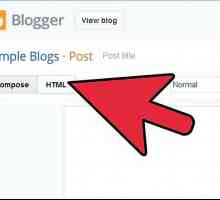 Hoe om Twitter by jou webwerf of blog te voeg
Hoe om Twitter by jou webwerf of blog te voeg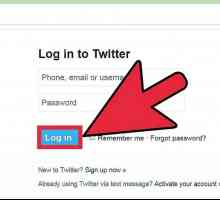 Hoe om iemand op Twitter te blokkeer
Hoe om iemand op Twitter te blokkeer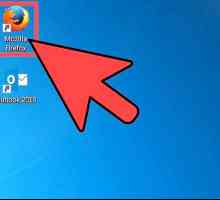 Hoe om jou profielfoto op Twitter te verander
Hoe om jou profielfoto op Twitter te verander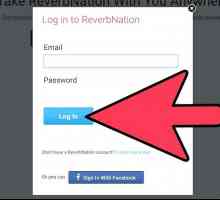 Hoe om `n Twitter-rekening aan te sluit by `n kunstenaarprofiel in ReverbNation
Hoe om `n Twitter-rekening aan te sluit by `n kunstenaarprofiel in ReverbNation
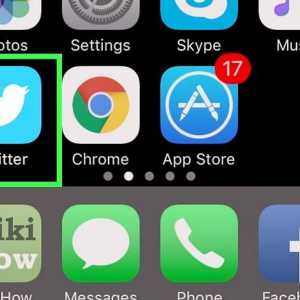 Hoe om `n tweet te verwyder
Hoe om `n tweet te verwyder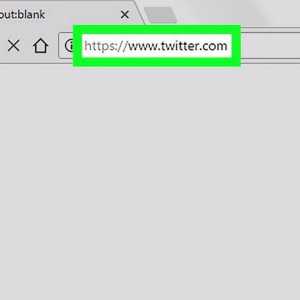 Hoe om die taal op Twitter te verander
Hoe om die taal op Twitter te verander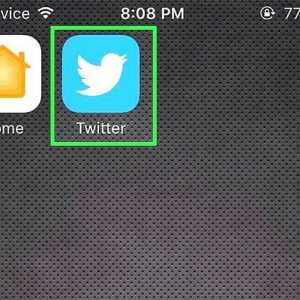 Hoe om jou gebruikersnaam op Twitter te verander
Hoe om jou gebruikersnaam op Twitter te verander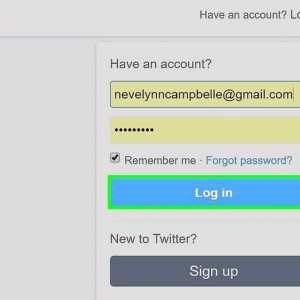 Hoe om jou Twitter-plasings op Facebook te deel sonder om `n eksterne hulpmiddel te gebruik
Hoe om jou Twitter-plasings op Facebook te deel sonder om `n eksterne hulpmiddel te gebruik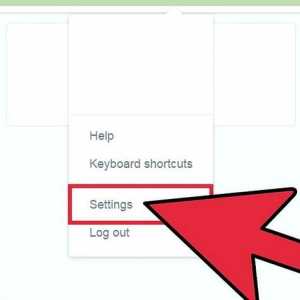 Hoe om iemand op Twitter te ontbloot
Hoe om iemand op Twitter te ontbloot Hoe om profielinstellings op twitter te wysig
Hoe om profielinstellings op twitter te wysig Hoe om volgelinge op Twitter te verwyder
Hoe om volgelinge op Twitter te verwyder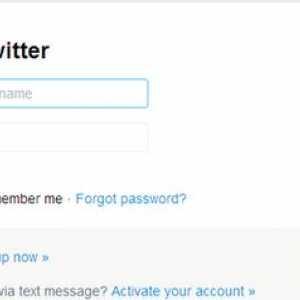 Hoe om nagmodus op Twitter van `n rekenaar of Mac in te skakel
Hoe om nagmodus op Twitter van `n rekenaar of Mac in te skakel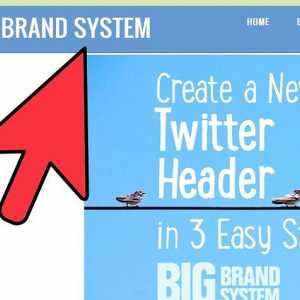 Hoe om `n opskrif vir Twitter te maak
Hoe om `n opskrif vir Twitter te maak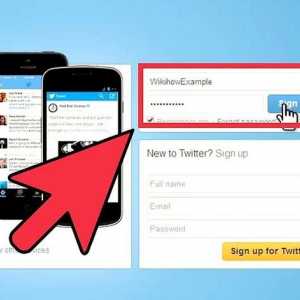 Hoe om die nuwe Twitter-ontwerp te kry
Hoe om die nuwe Twitter-ontwerp te kry